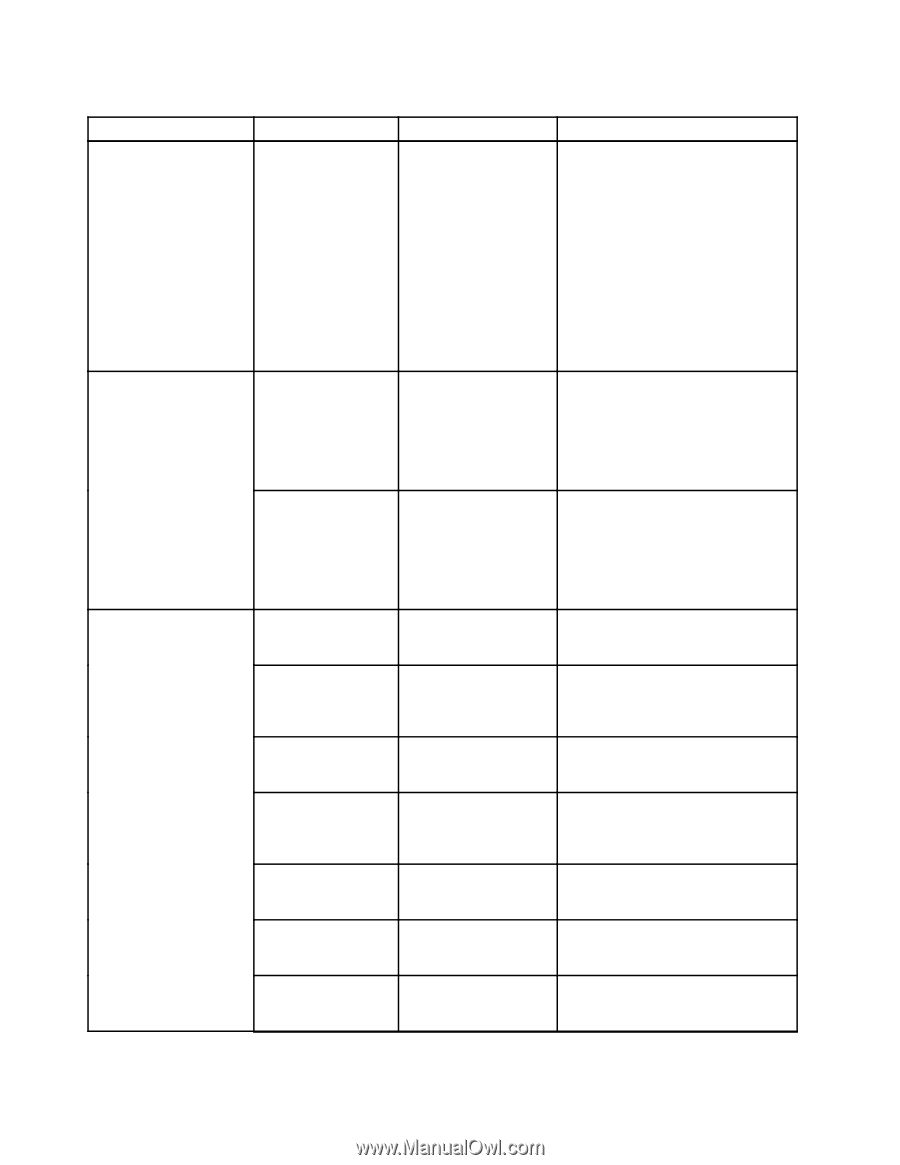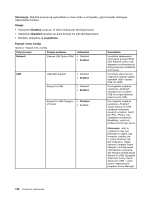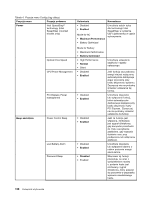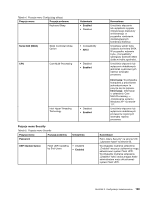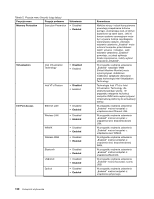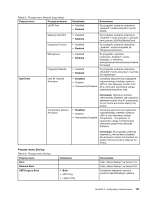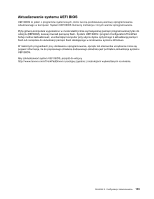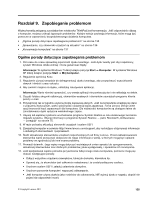Lenovo ThinkPad Edge E420 (Polish) User Guide - Page 148
Pozycja menu, Ustawienia, Komentarze, Memory Protection, Enabled, Disabled, Virtualization
 |
View all Lenovo ThinkPad Edge E420 manuals
Add to My Manuals
Save this manual to your list of manuals |
Page 148 highlights
Tabela 5. Pozycje menu Security (ciąg dalszy) Pozycja menu Pozycja podmenu Memory Protection Execution Prevention Ustawienia • Disabled • Enabled Virtualization Intel Virtualization Technology • Disabled • Enabled Intel VT-d Feature • Disabled • Enabled I/O Port Access Ethernet LAN Wireless LAN WiMAX Wireless WAN Bluetooth USB Port Optical • Disabled • Enabled • Disabled • Enabled • Disabled • Enabled • Disabled • Enabled • Disabled • Enabled • Disabled • Enabled • Disabled • Enabled 130 Podręcznik użytkownika Komentarze Niektóre wirusy i robaki komputerowe powodują przepełnienie buforów pamięci, uruchamiając kod, w którym dozwolone są same dane. Jeśli w danym systemie operacyjnym może być używana funkcja zapobiegania wykonywaniu danych, wówczas wybranie ustawienia „Enabled" może ochronić komputer przed atakami takich wirusów i robaków. Jeśli wybranie ustawienia „Enabled" powoduje, że jakaś aplikacja działa niepoprawnie, należy wybrać ustawienie „Disabled". W przypadku wybrania ustawienia „Enabled" narzędzie VMM (Virtual Machine Monitor) może wykorzystywać dodatkowe możliwości sprzętowe oferowane przez technologię Intel Virtualization Technology. Technologia Intel VT-d is Intel Virtualization Technology dla ukierunkowanego we/wy. W przypadku włączenia tej funkcji narzędzie VMM może wykorzystywać infrastrukturę platformy do wirtualizacji we/wy. W przypadku wybrania ustawienia „Enabled" można korzystać z urządzenia sieci Ethernet LAN. W przypadku wybrania ustawienia „Enabled" można korzystać z urządzenia sieci bezprzewodowej LAN. W przypadku wybrania ustawienia „Enabled" można korzystać z urządzenia sieci WiMAX. W przypadku wybrania ustawienia „Enabled" można korzystać z urządzenia sieci bezprzewodowej WAN. W przypadku wybrania ustawienia „Enabled" można korzystać z urządzenia Bluetooth. W przypadku wybrania ustawienia „Enabled" można korzystać z portu USB. W przypadku wybrania ustawienia „Enabled" można korzystać z urządzenia optycznego.